Почему Linux лучше не использовать, как основную ОС? Стоит ли устанавливать Linux.
Linux может пригодиться вам по многим причинам. Например, ваш старый компьютер нельзя обновить до новых версий Windows или macOS, или вам нужны специфические приложения для Linux, или же вам просто любопытно попробовать новое. А может быть, вы просто приобрели новый компьютер без операционной системы и хотите сэкономить, выбрав бесплатную Linux.
Установить Linux несложно. Конечно, есть такие дистрибутивы, как Arch, установка которого довольно трудна для новичка. Но большинство современных дистрибутивов устанавливается очень просто. Пожалуй, даже проще и быстрее, чем Windows.
Прежде чем устанавливать Linux на свой основной компьютер, сделайте копию важных данных. Работая с разделами вашего жёсткого диска, вы можете по небрежности стереть что-нибудь важное. Конечно, если вы будете следовать инструкциям и внимательно читать, что вы делаете, то ничего непредвиденного не произойдёт. Но - нелишняя штука в любом случае.
Установить Linux можно на компьютеры под управлением Windows и macOS или на пустой жёсткий диск. Вы можете выбрать Linux своей основной системой либо пользоваться ей параллельно с вашей старой системой.
1. Загрузите дистрибутив Linux
Прежде всего нужно выбрать дистрибутив Linux. Определиться вам поможет рейтинг DistroWatch.com .
Затем нужно загрузить выбранный дистрибутив. Сделать это легче лёгкого: откройте сайт нужного дистрибутива, отыщите раздел загрузок и выберите то, что подходит по разрядности вашему процессору.
Как правило, дистрибутивы Linux на официальных сайтах предлагается скачать двумя способами. Первый способ - обычная загрузка. Второй - через P2P посредством торрент-клиента. Второй способ, естественно, быстрее. Так что выбирайте его, если хотите сэкономить время.

Когда дистрибутив в формате ISO скачан, нужно записать его на CD или обычную USB-флешку.
Запись на CD можно осуществлять стандартными средствами системы: «Запись образа диска» Windows или «Дисковая утилита» macOS. Достаточно щёлкнуть по загруженному образу правой кнопкой мыши и выбрать соответствующий пункт в меню.

Для записи ISO на флешку вам понадобятся специальные утилиты. Для Windows лучше выбрать Rufus , а для macOS - UNetbootin . У этих программ очень простой интерфейс, в них довольно сложно запутаться.
3. Подготовьте раздел диска
Этот пункт следует выполнять в том случае, если вы хотите сохранить установленную у вас систему и использовать Linux одновременно с ней. Если вы решили перевести свой компьютер на Linux полностью или устанавливаете ОС на пустой жёсткий диск, пропустите параграф.
Windows

Откройте «Средство управления дисками» Windows. Выберите диск или раздел, от которого вы планируете отрезать немного места для установки Linux. Большинству дистрибутивов с лихвой хватит 10 ГБ. Но если вы планируете устанавливать много приложений, возьмите больше. Щёлкните по разделу правой кнопкой мыши и выберите «Сжать том». Введите размер и нажмите ОК.
Процесс может занять довольно много времени, так что запаситесь терпением.
Когда «Средство управления дисками» закончит изменять размеры разделов, на диске появится пустое неразмеченное пространство, отмеченное чёрным цветом. Туда мы и установим Linux.
Позже, если Linux вам не понадобится, можно будет удалить разделы с ним и отдать освободившееся место обратно Windows при помощи всё того же «Средства управления дисками».
macOS

Выделить место для установки Linux можно через «Дисковую утилиту» macOS. Выберите ваш диск и щёлкните по значку «+», чтобы создать раздел для Linux. Создание нового раздела может занять некоторое время.
4. Подготовьте загрузчик
Windows
Этот пункт касается только новых компьютеров под управлением предустановленной Windows 10, 8.1 или 8. На таких компьютерах используется загрузчик UEFI, который не позволит вам загрузить какую бы то ни было систему, кроме Windows.
Чтобы это исправить, зайдите в настройки BIOS вашего компьютера и отключите опцию Secure Boot. Затем перезагрузитесь. Готово, теперь вы можете загружать и устанавливать другие системы рядом со своей Windows.
macOS
В отличие от большинства компьютеров, Mac требует пары дополнительных действий для того, чтобы установить Linux в дуалбуте с macOS.
Прежде всего, отключите SIP. Перезагрузите Mac и нажмите Cmd + R. Появится меню Recovery. Выберите в нём «Терминал» и введите csrutil disable .
Перезагрузите Mac ещё раз. SIP отключён.
Ручной
Подойдёт, если вы хотите сами задать размеры для ваших разделов или, например, создать отдельный раздел для ваших файлов. Для этого выберите «Другой вариант» и нажмите «Продолжить».

Linux отобразит, какие разделы есть у вас на компьютере. Вы можете удалять их, форматировать или, наоборот, не трогать разделы с той информацией, которую хотите сохранить.
Чтобы установить Linux вместо вашей системы, выберите раздел с установленной системой и удалите его кнопкой «–». Затем на освободившемся месте создайте новые разделы.

- Корневой раздел для системных файлов Linux. Выберите файловую систему Ext4 и точку монтирования /.
- Swap-раздел, или раздел подкачки, пригодится, если у вас не хватает оперативной памяти, но зато быстрый SSD-диск. В списке файловых систем выберите «Раздел подкачки».
- Home-раздел, где будут храниться ваши файлы. Выберите файловую систему Ext4 и точку монтирования /home.
Нажмите «Продолжить» и подтвердите изменения. Установщик сотрёт выбранные вами разделы и создаст новые на освободившемся месте.
Как установить Linux рядом с текущей системой
Установить Linux рядом с вашей системой можно двумя способами.
Автоматический

Большинство установщиков Linux сразу обнаруживают установленные у вас системы. Если вы не создавали отдельное пространство на диске для Linux, то можете попробовать выбрать пункт «Установить рядом с Windows». Установщик самостоятельно создаст нужные разделы, и вам не придётся ничего делать вручную.
Ручной
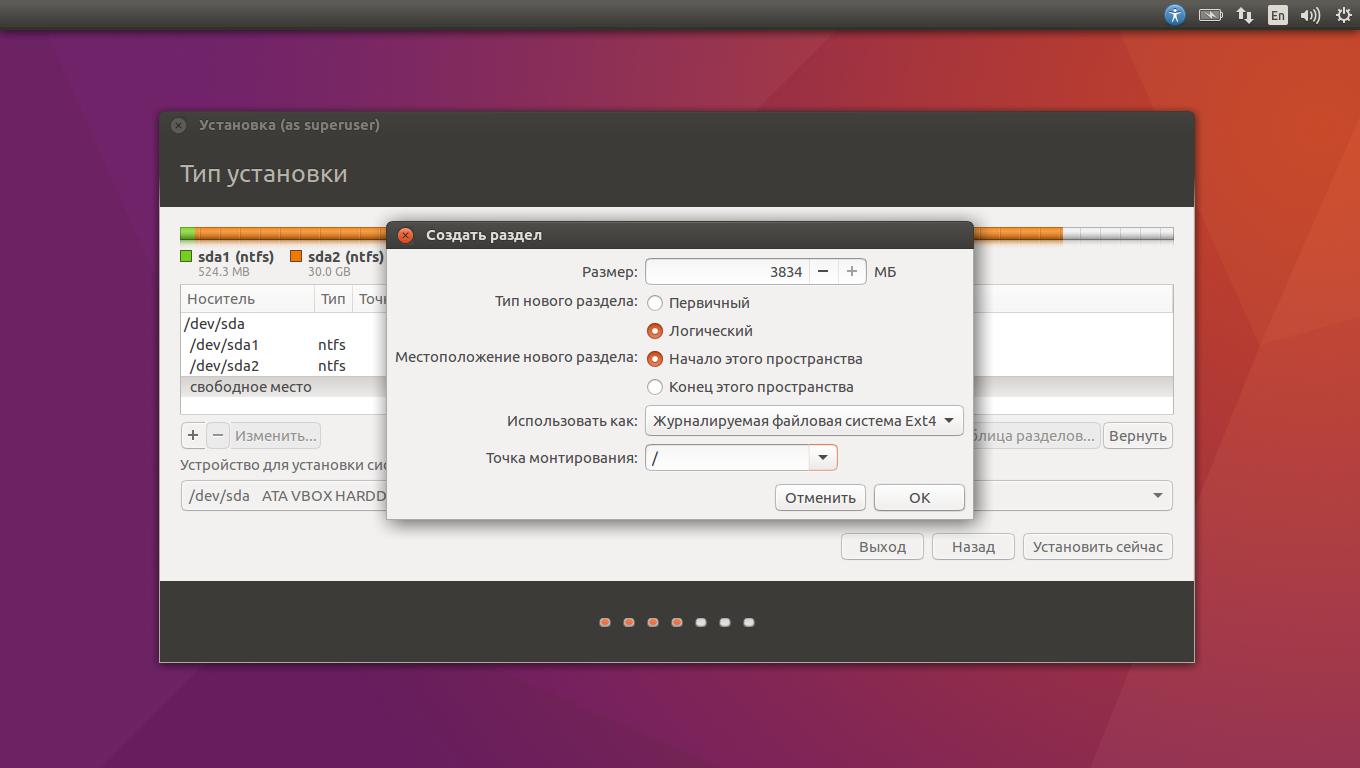
Если же вы хотите сами определить, сколько места выделять системе, и выполнили указания в пункте 3, щёлкните «Другой вариант» и нажмите «Продолжить». Вы увидите разделы своего диска и пустое место, которое мы приготовили для Linux. Создайте там корневой раздел (точка монтирования /), как описано выше. Домашний раздел в таком случае не обязателен: вы сможете копировать и изменять файлы в своей основной системе.
Нажмите «Продолжить». Установщик оставит ваши файлы на своих местах. Он просто создаст новые разделы на свободном месте. Вы сможете выбирать, какую систему хотите загрузить при запуске.
8. Завершите установку Linux


Затем вам будет предложено представиться. Введите своё имя и придумайте пароль. Не забудьте пароль, поскольку он будет постоянно нужен вам для выполнения задач от имени всех. При желании можете зашифровать свою домашнюю папку.
Затем просто подождите. Когда установка завершится, вам будет предложено вытащить установочный диск и перезагрузиться. Не забудьте отключить в BIOS загрузку с внешних дисков, если вы включали её.
Что делать после установки
Когда вы перезагрузитесь и перед вами появится рабочий стол вашей Linux, вы сможете делать всё то же, что и в Windows и macOS: сёрфить в интернете, редактировать документы и слушать музыку. Не забудьте обновиться и заглянуть в «Магазин приложений» (или его аналог в зависимости от дистрибутива), чтобы доустановить нужные вам приложения.
Попробуйте Linux, и вы увидите, что в повседневной жизни она ничуть не сложнее Windows или macOS.
Недавно я стал владельцем мощного и практичного ноутбука Asus X550JK по очень привлекательной цене. В качестве одного из основных преимуществ этой модели можно подчеркнуть тот факт, что X550JK предлагается без предустановленной операционной системы (по крайней мере в модификации XO031D), что делает его хорошим приобретением для пользователей, предпочитающих самостоятельно выбирать подходящую для их специфичных нужд программную платформу – будь то популярная (но платная) Microsoft Windows или один из многочисленных (но бесплатных) дистрибутивов Linux.
Один из основных аргументов, которые обычно идут в пользу Windows в таких случаях, связан с видеоиграми. Современные версии Linux являются полностью жизнеспособными конкурентами Windows для большинства повседневных задач (просмотр интернета, мультимедийные развлечения, офисная работа и т.д.), но с точки зрения игр дела обстоят несколько иначе.
Не секрет, что большая часть (почти 90 процентов) современных игр для ПК опираются на программный интерфейс DirectX, разработанный Microsoft. В то же время подавляющее большинство компьютерных систем в мире работают под управлением Windows. Поэтому не удивительно, что компании в игровой индустрии создают свои продукты именно для этой операционной системы, а не Linux, которая представляет собой очень скромную нишу на рынке.
Однако Valve – компания-владелец сервиса цифровой дистрибуции игр Steam – последние два года прилагает целенаправленные усилия, чтобы разбить (или хотя бы пошатнуть) это статус-кво. Основной инструмент, на который рассчитывает компания для осуществления этой цели называется SteamOS – специально модифицированная версия Linux, которая доступна бесплатно и организована вокруг платформы Steam.
На первый взгляд попытка популяризации Linux в качестве среды для компьютерных игр не такая уж плохая идея. Более того, если судить более чем по 1000 наименований для SteamOS/Linux, предлагаемых в настоящее время в цифровом магазине от Valve, то можно заключить, что некоторых из поставленных целей компания уже достигла.
Такая цифра позволяет предположить, что внимание разработчиков привлечено, реальные игры присутствуют (включая первоклассные, высокобюджетные названия, а не только нишевые инди-проекты), а потеря Windows своей позиции доминирующей платформы для игр является лишь вопросом времени. Но так ли это? Я решил проверить это на практике. Для этой цели я воспользовался упомянутым в начале текста неплохим с геймерской точки зрения мобильным компьютером Asus X550JK, на который были установлены отличные от Windows операционные системы, причем с одной главной мыслью: игры! Вот результат.

Разумеется, сначала мой выбор пал SteamOS по двум простым причинам. Во-первых, ее создатели из Valve утверждают, что в лице этой операционной системы они предлагает альтернативу Windows, предназначенную специально для игр. Во-вторых, потому что (опять же, по словам Valve) SteamOS была разработана так, чтобы быть максимально простой в процессе установки, настройки и использования даже для пользователей без специальных знаний.
В настоящее время SteamOS доступна только в качестве бета-версии и может быть скачана бесплатно с сайта Valve . С первого взгляда становится очевидным, что разработчики позаботились о том, чтобы как можно больше энтузиастов дали шанс их продукту. Например, процесс установки и первоначальной настройки подробно описан и переведен на несколько десятков языков, в том числе русский.
Установка сама по себе не представляет особую проблему – все очень легко и быстро. Нужно просто извлечь системные файлы на USB-накопитель с файловой системой FAT32, а затем загрузить с него компьютер. Процесс установки у меня занял несколько минут, а после в моем распоряжении появилась готовая SteamOS-машина.
К сожалению, тут я столкнулся и с первой серьезной проблемой – система не обнаружила дискретную видеокарту ноутбука (NVIDIA GeForce GTX 850M) и вместо этого установила драйвер только для встроенного в процессор графического ядра, которого, как вы и сами прекрасно знаете, крайне недостаточно для комфортной игры. В интернете можно найти различные предложения по решению этой проблемы, в том числе скачать и установить драйвер вручную, но это, на мой взгляд, непосильная задача для неопытных пользователей. Все же речь идет о Linux – о работе в окне терминала, вводе сложных команд, разархивировании и перекомпиляции библиотеки – все это вещи, с которыми пользователю, привыкшему к простому, понятному и доступному графическому интерфейсу справиться будет крайне сложно.
Тем не менее, я решил довести эксперимент до конца и посмотреть (хотя и с помощью встроенного в процессор видеоядра) на две доступные для Linux/SteamOS игры: Civilization V и Metro: Last Light Redux.
Требовательный к ресурсам экшен от первого лица от 4A Games категорически отказался запускаться, ссылаясь на то, что системе не удалось найти совместимый с OpenGL 4.0 графический ускоритель. Тут уместно вспомнить, что большинство современных 3D-игр в Linux рассчитывают именно на интерфейс OpenGL, так как DirectX доступен только в среде Windows.
Стратегия Civilization V, в отличие от Metro, никак не стала возражать против наличия интегрированной графики и запустилась, но при минимальных графических настройках.
Подведем итог: на текущем этапе своего развития операционная система от Valve оставила смешанные впечатления. Очевидно, компании придется работать больше в плане поддержки драйверов, хотя на данном этапе я склонен считать, что проблемы, с которыми я столкнулся, вполне могут быть связаны с тем, что сейчас SteamOS доступна только в качестве беты. Не исключено, что финальная версия системы будет справляться с автоматическим обнаружением и конфигурацией основных аппаратных компонентов гораздо лучше.
Сейчас я не могу рекомендовать SteamOS в качестве альтернативы Windows, особенно для ноутбуков, которые нередко содержат очень специфичные аппаратные модули. Поиск Linux-совместимых (не говоря уже о SteamOS) драйверов для подобных компонентов будет чрезвычайно сложной задачей.
Есть и еще один серьезный аргумент против SteamOS относительно возможной роли этой платформы в качестве достойной замены Windows. Это узкоспециализированная модификация Linux с достаточно ограниченной функциональностью. Другими словами, SteamOS создана исключительно как среда, которая позволяет покупать, скачивать и запускать игры. Единственная другая возможность заключается в том, что система позволяет просматривать сайты через встроенный браузер, который также является весьма примитивным.
Выполнение других задач за пределами видеоигр просто не предусмотрено. В результате SteamOS эффективно превращает компьютер в игровую консоль, но не может использоваться ни для чего другого, кроме игровых развлечений.

Так как первоначальный выбор на основе Linux слегка разочаровал меня, я решил продолжить эксперимент с одним из самых популярных дистрибутивов бесплатной ОС – Ubuntu. Это не бета-версия, в отличие от SteamOS, а платформа с более чем 10-летней историей позади. Кроме того, компания-разработчик (Canonical) позиционирует ее как полноценный конкурент вездесущей Windows, который такой же простой в установке, настройке и использовании.
Я скачал самую последнюю версию (14.04.2 LTS) с официального сайта компании, записал на флэшку с помощью инструмента Universal USB Installer , а после загрузил с нее ноутбук.
Затем начался исключительно простой и быстрый процесс установки, по завершении которого я получил работающую систему вместе с интегрированным офисным пакетом (LibreOffice), браузером (Firefox), мультимедийным проигрывателем и кучей других полезных программ – все это совершенно бесплатно.
Проблемы начались, когда я перешел непосредственно к клиенту Steam. По какой-то необъяснимой причине модуль Steam категорически отказался запускаться, объясняя это таинственным отсутствием нескольких системных библиотек. В конце концов, после нескольких часов поиска в интернете и попыток преодолеть эту проблему я сдался.
Хотя внешне она выглядит и ведет себя (кое-где) как Windows, Ubuntu быстро показала, что под ее поверхностью скрывается довольно сложная и не очень дружелюбно настроенная к рядовому пользователю операционная среда. Несмотря на приятный интерфейс, переход на Ubuntu требует серьезного изменения сложившейся привычки и метода работы. Например, для каждого из возможных решений проблемы с клиентом Steam, которые я нашел на различных дискуссионных форумах, требуется вводить сложные команды в окне терминала. Это задача, которая испугает большинство пользователей без углубленных технических познаний.

Эта была моя третья (и последняя) попытка доказать, что гейминг на ПК с Linux является таким же простым и доступным начинанием, как утверждают почитатели и сторонники свободной операционной системы.
Я скачал дистрибутив , записал его на флэшку (опять с помощью Universal USB Installer) и приступил к установке операционной системы на ноутбук.
И снова, в третий раз, мой эксперимент провалился, так как по необъяснимым для меня причинам инсталлятор Mint отказался завершить процесс копирования системы на диск, а неоднократные попытки завершить установку неизменно заканчивались неясным сообщением об ошибке, которую мне так и не удалось устранить.
Заключение
Что показал мой практический эксперимент, связанный с поиском бесплатной альтернативы Windows для компьютерных игр? В настоящее время наиболее перспективным вариантом (что не удивительно) является дистрибутив SteamOS от Valve. Если компания постарается обеспечить действительно хорошую и беспроблемную поддержку достаточно широкого спектра компьютерного оборудования, вполне возможно, что в обозримом будущем еще больше рядовых пользователей (и геймеров) решатся попробовать SteamOS. Вопрос в том, будет ли это оправдано ввиду того, что мы говорим об узкоспециализированной операционной среде, организованной исключительно вокруг идеи игр и тесной связанной с конкретной службой – Steam.
Не стоит недооценивать и вопрос о количестве и качестве игровых заглавий – хотя популярность Linux в последнее время растет, операционная система все еще очень далека от определения «массовая платформа». Это четко проявляется и во все еще ограниченном ассортименте игр, которые доступны для этой операционной системы.
Что касается других, старших и популярных альтернатив, таких как Ubuntu и Mint, то они предлагают гораздо более функциональные возможности. Но, к сожалению, даже на фоне уже очень богатой истории, они по-прежнему не оставляют впечатления дружелюбной и удобной (в достаточной степени) для пользователя системы.
Разумеется, все выше сказанное – это мое личное мнение, основанное на практическом опыте, который связан с попыткой достижения конкретных целей с использованием конкретной модели ноутбука. Судя по тому, что Ubuntu и Mint, а теперь уже и SteamOS имеют свои постоянно растущие круги поклонников, мой опыт может быть не особенно показательным в этом отношении. Вот почему я не хочу, чтобы вы рассматривали этот материал как своего рода попытку принизить Linux или защитить Windows. Обе операционные системы имеют свои многочисленные плюсы и минусы, и каждый пользователь может решить сам за себя, что для него лучше.
Отличного Вам дня!
В процессе развития операционных систем (ОС) UNIX и Linux, между ними сложилась система отношений, являющаяся уникальной в своём роде. С одной стороны, эти системы схожи, а с другой - имеются настолько принципиальные различия, которые не позволяют употреблять и понимать значения «UNIX» и «Linux» в одном контексте.
сходства и различия
Говоря о Linux, следует прежде всего понимать, что это обособленная реализация всех основных принципов построения многозадачных, многопользовательских и универсальных ОС, которые закладывались при создании UNIX в далёких 60-х годах. Код системного ядра Linux не имеет ничего общего с UNIX, но реализует тот же набор системных вызовов с аналогичной спецификацией.
Приложения UNIX совместимы с системной средой Линукс. В свою очередь, Linux более совершенна, нежели UNIX, но некоторые коммерческие UNIX-подобные системы по своему функционалу и оптимизации превосходят Линукс. Главным же отличием Linux от UNIX является то, что первая - это полностью бесплатный продукт, который надёжно работает практически на любом оборудовании, по максимуму используя все аппаратные возможности. А Unix, в большинстве, это коммерческий продукт. Изначально Linux разрабатывался как операционная система для домашнего пользования, в то время как UNIX делался для компаний и корпораций.
Также Linux поддерживается и совершенствуется огромным и открытым сообществом разработчиков, самые эффективные, передовые и оригинальные идеи которых реализуются и впоследствии внедряются в ядро. Приложение, созданное для Линукс, а точнее сказать программа, написанная для Linux – это UNIX-программа. Например, FTP-серверу всё равно, где он будет запущен - и в Линукс, и в Юникс он будет работать одинаково.
Надо заметить, что Линукс – не единственная свободная UNIX-подобная ОС - существует и множество других, как например, FreeBSD, OpenBSD, которые по сравнению с Линукс распространены гораздо меньше, но по своему функционалу не сильно уступают последней.
Объединяющим обе ОС и, в то же время очень важным аспектом является то, что всевозможные разновидности UNIX-подобных ОС могут быть как коммерческими и дорогими проприетарными продуктами, так и бесплатными, открытыми и свободно распространяемыми. Этот «парадокс» стал возможным благодаря удивительной, в некоторой степени, цепочке событий и совпадений, произошедших незадолго и уже после рождения ЮНИКС. Одним из таких эпизодов стало возникновение и развитие проекта GNU, философией которого является создание программного обеспечения в виде изначально открытого и свободно распространяемого кода.
История появления Linux
История создания Линукс, как самостоятельной операционной системы началась в 1991-м году. Создателем ее является финский аспирант Линус Торвальдс. Приобретя пакет ОС MINIX. Он решил переписать ее. После некоторых модификаций начало появляться подобие ОС, а затем, когда исходный код был выложен на сервере, проект стал развиваться благодаря усилиям и, главное, энтузиазму программистов, основная часть OC Linux написана на языке программирования Си. после чего он стал полноценной операционной системой. Проект взял многое от существовавшего тогда UNIX. Даже название было «собрано» из имени разработчика и буквы X в конце слова как свидетельства схожести с ЮНИКС. Название Linux проект получил не сразу. Изначально он назывался Freax как гибрид английских слов free (бесплатный, свободный) и freak (чудной) с окончанием X, однако, когда Линус Торвальдс выкладывал код на сервере, проект получил свое окончательное имя и логотип пингвина.
Дистрибутивы Linux
Дистрибутив ОС - это сборка или определённым образом сформированный комплект прикладного ПО (пакетов), запускаемого поверх системного ядра, который имеет систему управления пакетами посредством удалённого репозитория или иного хранилища ПО.
Для Линукс, как ни для какой другой ОС, существует огромное количество дистрибутивов. Все они различаются уровнем функциональности, ориентацией на решаемый круг задач, а также оснащением графического окружения (или без такового) для реализации концепции рабочего стола или рабочей среды.
Среди всего разнообразия Linux-дистрибутивов выделяются несколько направлений: системы для управления серверами, специализированные дистрибутивы (мультимедиа, защита информации и т. д.), а также общепользовательские ОС. Не так уж и сложно запутаться, но сложность выбора зачастую, кроется внутри каждого из направлений. Например, среди серверных систем только за последние несколько лет лидирующие позиции прочно отошли к семейству дистрибутивов Red Hat. Поскольку для серверов важное значение в подавляющем большинстве случаев имеет удобное и полноценное управление сетями, то именно Red Hat является предпочтительным выбором для владельцев и администраторов серверов. Особенно этот дистрибутив популярен у хостинг-провайдеров.
Что касается систем для широкого пользовательского потребления, то тут выбор зачастую определяется вкусом или симпатиями к конкретной реализации графического окружения, среди которых Gnome, KDE, Xfce и т. д. Первые две долгое время конкурировали друг с другом, но со временем окружение KDE, благодаря своим практически безграничным возможностям по настройке, расширению и кастомизации, постоянной и качественной оптимизации, а также широкой поддержке разработчиков, стало более предпочтительным, и всё чаще пользователи выбирают Linux-дистрибутивы именно с этим графическим окружением. Самыми же популярными дистрибутивами на данный момент являются системы на основе Debian, такие как Ubuntu и Linux Mint. Эти дистрибутивы получили огромную популярность благодаря наличию в семействе версий с поддержкой самых разных графических окружений, а также удобной и универсальной структуре пакетов Debian.
Наиболее распространённые Linux-дистрибутивы приведены в следующей таблице:
| Дистрибутив | Официальный сайт | Комментарии |
| CentOS | centos.org | Бесплатный аналог Red Hat Enterprise |
| Debian | debian.org | Популярный некоммерческий дистрибутив |
| Fedora | fedoraproject.org | Вариант Red Hat, предназначенный для использования
отдельными пользователями |
| Gentoo | gentoo.org | Оптимизированный дистрибутив, предназначенный для
самостоятельной компиляции |
| Linux Mint | linuxmint.com | Компактный дистрибутив, основанный на Ubuntu |
| Mandriva | mandriva.com | Один из наиболее дружественных по отношению к пользователю
дистрибутивов |
| openSUSE | opensuse.org | Бесплатный аналог SUSE Enterprise |
| Oracle Enterprise | oracle.com | Версия RHEL, поддерживаемая системой Oracle |
| PCLinuxOS | pclinuxos.com | Ответвление от Mandriva, ориентированное на KDE |
| Red Flag | redflag-linux.com | Ведущий дистрибутив в Китае, подобный Red Hat |
| Red Hat Enterprise | redhat.com | Коммерческий дистрибутив Red Hat, отличающийся
высокой надежностью |
| Slackware | slackware.com | Один из старейших дистрибутивов |
| SUSE Linux Enterprise | novel1.com | Многоязыковой дистрибутив, особенно популярен |
| Ubuntu | ubuntu.com | Популярная ОС основанная на Debian |
История Unix
Как уже отмечалось выше, своим появлением UNIX во многом обязан череде определённых событий. В 1969 г. компания Bell Labs, отказалась от продолжения разработки Multics – многопользовательской высокопроизводительной ОС, посчитав проект невостребованным для широкого потребления. В результате трое научных сотрудников: Кен Томпсон, Деннис Ритчи и Руд Кенедей временно остались без работы, поскольку ранее принимали активное участие в проекте Multics. Заинтересованные в развитии идей, заложенных в Multics, они «забавы ради», на чистом энтузиазме решили продолжать разработку, но уже в виде совершенно новой идеи. Для разработки и тестирования был использован компьютер компании - GE-645, на котором впервые была запущена незавершённая Multics.
Позже, летом 1969 г. Кен Томпсон в течение месяца с головой ушёл в работу над новой системой. Его жена с их годовалым сыном уехала на четыре недели погостить к родным и показать им малыша, поэтому у Кена появилось много времени, которого хватило для создания зачатков полноценной ОС – UNIX. Томпсон отвёл по неделе на реализацию операционной системы, командного интерпретатора, текстового редактора и ассемблера, переписав их, используя некоторые наработки и идеи Multics, в такой форме, в которой обычно принято воспринимать операционную систему, т. е. с базовым функционалом в виде системных утилит, полноценным редактором, ассемблером и т. д., которая была при этом практически самодостаточна.
Компьютером, на котором велась разработка, тестирование и отладка UNIX (UNICS — UNiplexed Information and Computing Service) был неиспользуемый в Bell Labs и уже устаревший PDP-7, на котором можно было работать только одному пользователю. Поэтому, образно выражаясь, UNIX появилась как «игрушечная» однопользовательская версия Multics.
Поскольку изначально разработчиков стесняли аппаратные возможности старого PDP-7, а также и то, что сама по себе UNIX – проект энтузиастов или «игрушка», то всё в этой ОС реализовывалось максимально просто и с глубокой оптимизацией и в основу дальнейшего развития системы легли следующие принципы:
- Написание простых программ, выполняющих только одну задачу, но выполняющих её хорошо и надёжно.
- Написание программ, которые бы работали согласованно как единая «экосистема».
- Написание программ, которые обрабатывают текстовые потоки как универсальный интерфейс.
Эти принципы и по сей день ясно ощущаются при работе с наследницей UNIX – ОС Linux, чтобы заметить это, достаточно выполнить в командной оболочке всего несколько команд.
Если вы нашли ошибку, пожалуйста, выделите фрагмент текста и нажмите Ctrl+Enter .
Знакомый, в глаза не видевший Linux, но заинтересовавшийся опенсурсом, после выхода Ubuntu 10.10 попросил написать ему, «чем хорошо, чем плохо, какие осложнения, какие тонкости, как наладить отношения с вин7», чтобы он мог решить, нужно ли ему это счастье. Сначала подумал «зачем буду писать текст, когда наверняка его уже сто человек написали - быстро нагуглю, пошлю ссылку, а потом уже на конкретные вопросы отвечать буду». Но затем обнаружил, что по запросам вроде «миграция на ubuntu» вываливаются гигантские мануалы с тонкостями настройки compiz, а недлинный текст для «неопределившихся» быстро найти не получается ни в интернете вообще, ни на ubuntu.com и ubuntu.ru (то есть все как и писал в предыдущем посте), ни на Хабре - вот и подумал, что пусть теперь хотя бы на Хабре будет. Участники «Убунтариума» вряд ли узнают из текста что-то новое, зато они могут дополнить его в комментах (не претендую на звание убунтугуру, так что много важного наверняка упустил), и тогда люди, которые позже введут в гугл что-то вроде «переход на ubuntu», найдут тут счастье.
Сразу предупреждаю, что в тексте многое дано в несколько упрощенном варианте, чтобы была сразу ясна суть; если кто-то после этого поста решит-таки переходить, он все равно еще будет читать более подробные тексты, так что корректные формулировки узнает. Также хочу сказать, что вовсе не уговариваю всех подряд переходить на Ubuntu; недостатки у системы есть, для кого-то они вполне могут быть критичными, и в тексте постарался изложить все беспристрастно.
Ради чего это все (главные плюсы):
1. Практический плюс: система бесплатна (как и большинство программ под нее). Windows, понятно, тоже можно заполучить бесплатно известным способом - но она может неожиданно об этом узнать, или (при установке на рабочем месте) об этом могут узнать пришедшие с проверкой, или, наконец, об этом может узнать ваша совесть. К тому же под Windows надо еще и морочиться, добывая известным способом каждую программу - с некоторыми это бывает сложно.
2. Практический плюс: нет вирусов. Можно смело втыкать любые принесенные друзьями флэшки и заходить на любые (в том числе те, о которых вы подумали) сайты. Update:
в комментариях указали на то, что теоретическая возможность заражения компьютера существует, но на практике это все же встречается крайне редко.
3. Практический плюс: некоторые вещи делать удобнее (ниже написано подробнее), чем в Windows.
4. Практический плюс для гиков: гибкая настройка. Если вы готовы будете «работать напильником», то сможете получить почти что систему своей мечты.
5. Плюс для любопытных: шире становится кругозор. Причем не только количественно, но и качественно: когда видишь два разных подхода к одним вещам, начинаешь иначе смотреть на сами эти вещи.
6. Эстетический плюс: интерфейс программ, оповещений и прочего выдержан в одном стиле. Кроме этого, многие обожают «надстройку над системой» Compiz Fusion как за внешние эффекты, так и за функциональность (полноценного аналога Compiz в Windows нет).
7. Идеологический плюс: вы помогаете создать конкуренцию Microsoft:) ничего принципиального против Microsoft не имею, Windows 7 - хорошая операционка, но сам факт конкуренции заставил бы обе стороны работать активнее, и в итоге всем стало бы лучше.
8. Идеологический плюс: светлые идеалы открытого исходного кода. Правда, если это о чем-то вам говорит, то вы программист, а если вы программист, то и сами про линукс уже знаете достаточно. Но даже если не говорит - знайте, что вы самим фактом использования Linux поддерживаете хорошее дело.
Что нужно знать, если «интересно, но страшно»:
1. Можно не устанавливать Ubuntu сразу «полноценно», есть три варианта, позволяющие сначала посмотреть на нее и понять, нравится или нет. Один - установка с помощью инсталлятора Wubi, при которой Ubuntu устанавливается внутри Windows: тогда не нужно заморачиваться с делением винчестера на разделы (что избавляет от опасности случайно снести себе все) и можно легко удалить. Второй - установка системы на флэшку (подойдет любая объемом от гигабайта): можно загрузиться с флэшки и посмотреть на Ubuntu, вообще не внося никаких изменений на винчестер своего компьютера. Причем, если система понравится, после этого ее можно установить на компьютер с той же самой флэшки. Некоторые вообще делают систему на флэшке своей основной, чтобы, придя куда-то и воткнув в чужой компьютер свою флэшку, работать как дома, но сам этого не делал, подробностей не знаю. Третий способ - запуск внутри Windows в виртуальной машине (Ubuntu в этом случае запускается как одна из программ Windows, в окне).
2. При «полноценной» установке Ubuntu отлично встает «рядом» с Windows, и их можно использовать попеременно, выбирая при каждом включении компьютера, какую систему загружать. На lifehacker.com есть хорошая англоязычная инструкция по дуалбуту Ubuntu и Windows 7. Если кому-то будет очень нужно, переведу ее на русский.
Что у Windows-пользователя вызовет при переходе основные вопросы:
1. Установка приложений: в Ubuntu их обычно устанавливают не из файлов-дистрибутивов, а с серверов-репозиториев. Сначала непривычно, но потом большинству такой подход начинает нравиться куда сильнее виндового; программы ставятся буквально «в один клик» без десяти нажатий на «дальше» и ввода серийного номера из кейгена. Подавляющее большинство программ бесплатно, но платные тоже существуют.
2. Структура файловой системы заметно отличается от Windows, здесь нет «дисков C и D»; требуется время на привыкание, но затем многим структура кажется логичнее. На первых порах важнее всего знать, что NTFS-разделы и внешние подключенные устройства вроде mp3-плееров можно найти, перейдя из корня в папку /media, а «личная» папка каждого пользователя находится в /home/имя_пользователя. (Здесь кроется еще один плюс: есть возможность при полной переустановке системы сохранять «личную папку», и тогда сохранятся настройки всех программ.)
3. Совместимость с Windows-стандартами. Здесь все по-разному. Общаться с виндузятниками по ICQ и Skype вполне можно (правда, клиент Скайпа сейчас кривоватый). С doc и xls на бытовом уровне вполне хорошо работается в OpenOffice, но вот большие документы со сложным форматированием в нем могут выглядеть не совсем так, как в Microsoft Office - диплом лучше писать не в линуксе, если не хотите, чтобы научрук под Windows увидел перекосившиеся таблицы. С кодировками в различных ситуациях (например, кириллица в названиях помещенных в zip-архив файлов и кириллица в тегах mp3-файлов) возникают проблемы. Какой-то способ справиться с этим почти всегда есть, в части случаев достаточно удобный, в части - «костыль». Если это психологически утешит переходящих, то знайте, что как раз в Ubuntu используется юникод, который и призван решить все проблемы с кодировками, а проблемы возникают из-за того, что Windows на него еще не перешла полностью. Также есть Wine, с помощью которого под линуксом запускают виндовые приложения - в случае с «тяжелыми» программами это может быть сложно или невозможно, но с мелочью все куда лучше (например, можно запустить в Wine виндовый архиватор и распаковать zip без проблем с кириллическими именами файлов).
4. Поддержка железа. Будем честны - далеко не все производители железа думают о линуксовых пользователях, поэтому на какое-то железо он может встать с проблемами, а для какой-то периферии может не быть официальных драйверов. Заранее проверить, нормально ли система работает на вашем железе, можно с помощью вышеупомянутой флэшки, а для части официально не поддерживаемой периферии (например, модемов Yota) драйвера написаны самими линуксоидами. Если вам непременно нужна поддержка определенной железяки, а под рукой ее нет, чтобы на практике проверить - гуглите, про все популярное железо линуксоиды в интернете уже написали, поддерживается ли оно. Нет iTunes - какие-то альтернативные решения для айподов и айфонов существуют, но, понятно, это совсем не то же самое. Update:
в комментариях говорят, что иногда даже при нормальной работе системы с флэшки возникают проблемы после полноценной установки, сам с таким не сталкивался.
5. Поддержка некоторых популярных вещей, в том числе mp3, не включена в состав системы по умолчанию из-за того, что они ограничены патентами и не соответствуют правилам open source. Это решается установкой одного пакета ubuntu-restricted-extras.
6. Это интернет-ориентированная система; без интернета в ней жить можно, но ощутимо хуже. Поэтому, если нормального доступа нет, это аргумент против перехода.
7. Здесь несколько (точное значение выбираете сами) рабочих столов, они выглядят одинаково (иконки-обои совпадают), и открытые окна можно раскидывать между ними. Сначала непонятно, зачем это, но затем многие вырабатывают для себя такой алгоритм размещения окон, при котором им становится куда комфортнее, чем с одним столом.
8. При переключении раскладок по Ctrl+Shift не работают хоткеи вида Ctrl+Shift+X. В Linux хоткеи срабатывают, когда нажимаешь клавиши, а не отпускаешь, и он принимает начало Ctrl+Shift+X за команду смены раскладки. Есть обходные пути, но на первых порах проще поставить переключение на Alt+Shift (а вообще рекомендую ставить CapsLock на одну раскладку и Shift+CapsLock на другую, не приходится перед переключением проверять, какая включена сейчас).
9. Разбивка диска на разделы при установке: в рамках этого текста подробно расписать не могу, но нагуглить мануал несложно (вот , например). Скажу тут лишь, что при желании попеременно загружать Ubuntu и Windows и использовать в них одни и те же файлы надо распределять при разбивке место, исходя из того, что из-под Windows не видны линуксовые разделы, так что «общие» файлы надо хранить в NTFS-разделах. Update:
в комментариях подсказывают, что способ видеть линуксовые разделы под Windows есть.
10. Новые мажорные версии Ubuntu выходят раз в полгода, в апреле и октябре, нумеруются по году и месяцу выхода («9.04» - апрель 2009-го). Каждая четвертая из них называется LTS-версией (от «long-term support»: у них более продолжительный период официальной поддержки), их стараются сделать как можно более надежными, и тем, кто ценит стабильность, рекомендуется использовать только их и обновляться раз в два года. Последняя на данный момент LTS-версия - 10.04 «Lucid Lynx», не-LTS - 10.10 «Maverick Meerkat».
Дополнительный пункт. С проблемами, не упомянутыми здесь, на практике непременно столкнетесь (в комментариях вот уже написали, что проводной интернет настраивать непривычно после Windows - всегда подключался только к Wi-Fi, так что ничего сказать не могу). Но катастрофических для обычного пользователя среди них практически нет. С большинством из них можно либо целиком, либо частично справиться, погуглив и почитав форумы. Возможно, что поначалу гуглить придется изрядно, но не стоит думать, что это на всю жизнь так - если задачи за компьютером каждый день выполняете примерно одни и те же, то утрясется. И еще значимый момент: сидя под Ubuntu, желательно осознавать, что это не «иначе выглядящая Windows», а другая система с другой логикой - тогда и часть проблем решить станет проще.
Главные мифы о Ubuntu и Linux в целом:
1. Линукс сложный, он для сисадминов, а не нормальных людей.
Базовые задачи (серфинг, музыка-видео и т.д.) выполняются в Ubuntu не сложнее, чем в Windows, а порой и легче (см. вышеупомянутую установку программ). Да, есть консоль, но большинство основных задач можно выполнять и через графический интерфейс: например, для установки видеоплеера VLC можно ввести в консоль «sudo apt-get install vlc», а можно зайти в «Центр приложений Ubuntu», ввести в поле поиска «vlc», выбрать его и нажать на «установить». Консоль и хоткеи линуксоиды часто используют не из-за того, что без них в системе очень неудобно, а из-за того, что с ними (если потратить время и научиться) становится очень удобно. Без графического интерфейса, с одной консолью, вы можете остаться в том случае, если захотите сделать что-то нетипичное - но при гуглении по названию задачи, которую хотите выполнить, зачастую можно найти на форумах готовые команды, которые останется только скопировать в консоль, даже если не понимаешь, что они означают. (Ну и, справедливости ради, нетипичные задачи в Windows нередко еще сложнее выполнить.)
2. Линукс некрасивый, он для сисадминов, а не девушек с тягой к прекрасному.
Во-первых, Ubuntu совершенно не выглядит угловатым консольным монстром из 90-х; многие даже считают, что она отчасти подражает MacOS. Во-вторых, в Ubuntu куда большее единообразие системы, чем в Windows: приложения следуют одним правилам оформления, выводят оповещения одним и тем же способом, и так далее. Исключения из единого облика есть (обычно это кроссплатформенные приложения, выглядящие так же, как и под другими системами), но и на часть из них можно натянуть скины. В-третьих, если ставить внешний вид во главу угла, то с помощью Compiz Fusion можно заставить Ubuntu выглядеть эффектнее Windows и настроить ее внешность под себя (есть, например,













